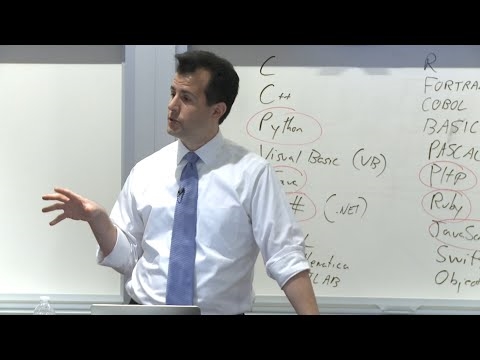Ili Firefox ya Mozilla ionyeshe kwa usahihi yaliyomo kwenye tovuti, vifungo vyote muhimu vinapaswa kuwekwa kwa ajili yake, hasa, Adobe Flash Player.
Flash ni teknolojia inayojulikana kutoka kwa chanya na kutoka upande usiofaa. Ukweli ni kwamba Plugin Flash Player imewekwa kwenye kompyuta ni muhimu kwa kuonyesha Kiwango cha maudhui kwenye tovuti, lakini wakati huo huo anaongeza kwa kivinjari kundi zima ya udhaifu ambayo ni kikamilifu kutumika kupenya virusi katika mfumo.
Siku ya sasa, Mozilla bado hajakataa msaada wa Flash Player katika kivinjari chake, lakini hivi karibuni hupanga kufanya hivyo ili kuongeza usalama wa mojawapo ya vivinjari vya wavuti maarufu zaidi duniani.
Tofauti na kivinjari cha Google Chrome, ambayo Flash Player tayari imeingia kwenye kivinjari, lazima ipakuliwe na imewekwa kwenye kompyuta yako katika Firefox ya Mozilla.
Jinsi ya kufunga Flash Player kwa Firefox ya Mozilla?
1. Nenda kwenye ukurasa wa msanidi programu kwenye kiungo mwishoni mwa makala. Ikiwa umebadilisha kutoka kwa kivinjari cha Firefox cha Mozilla, mfumo lazima uamua moja kwa moja toleo la mfumo wako wa uendeshaji na kivinjari kilichotumiwa. Ikiwa halijatokea, ingiza data hizi mwenyewe.

2. Jihadharini na eneo kuu la dirisha, ambalo linapendekezwa kupakua na kufunga programu ya ziada kwenye kompyuta. Ikiwa hufafanua sanduku la hundi katika hatua hii, bidhaa za antivirus, browsers, na mipango mingine ambayo inashirikiana na Adobe itawekwa kwenye kompyuta yako ili kukuza bidhaa zako.

3. Na hatimaye, kuanza kushusha Flash Player kwenye kompyuta yako, bofya "Pakua".

4. Run run file .exe iliyopakuliwa. Katika hatua ya kwanza, mfumo utaanza kupakua Flash Player kwenye kompyuta, baada ya hapo mchakato wa ufungaji yenyewe utaanza.
Tafadhali kumbuka kuwa kufunga Flash Player, Firefox ya Mozilla inapaswa kufungwa. Kama kanuni, mfumo unaonya juu ya hili kabla ya kuendelea na ufungaji, lakini ni bora kufanya hivyo mapema, kabla ya kuendesha faili ya ufungaji.
Wakati wa ufungaji, usibadilishe mipangilio yoyote ili kuhakikisha sasisho la kuziba moja kwa moja, ambalo litahakikisha usalama.

5. Mara baada ya kufungua Flash Player kwa Firefox kukamilika, unaweza kuzindua Firefox ya Mozilla na uangalie shughuli za pembejeo. Kwa kufanya hivyo, bofya kitufe cha orodha ya kivinjari na ufungue sehemu hiyo "Ongezeko".

6. Katika kidirisha cha kushoto, nenda kwenye kichupo "Plugins". Katika orodha ya programu zilizowekwa, tafuta "Kiwango cha Shockwave" na uhakikishe kuwa hali imeonyeshwa karibu na programu. "Daima ni pamoja na" au "Wezesha kwa ombi". Katika kesi ya kwanza, unapoenda kwenye ukurasa wa wavuti ambao una maudhui ya Kiwango cha Kivinjari, utazinduliwa kwa moja kwa moja; katika kesi ya pili, ikiwa maudhui ya Kiwango cha Kijiji hupatikana kwenye ukurasa, kivinjari kitaomba ruhusa ya kuionyesha.

Kwa hii Flash Player ya Mazila ya ufungaji inaweza kuchukuliwa kuwa kamili. Kwa chaguo-msingi, programu ya kuziba itasasishwa bila kujitegemea bila ushiriki wa watumiaji, na hivyo kudumisha toleo la sasa, ambalo litapunguza hatari za kudhoofisha usalama wa mfumo.
Ikiwa haujui ukweli kwamba kazi ya Flash Player ya moja kwa moja ya kusasisha imefungwa, unaweza kuangalia kama ifuatavyo:
1. Fungua menyu "Jopo la Kudhibiti". Angalia kuibuka kwa sehemu mpya. "Flash Player"ambayo itahitaji kufungua.

2. Nenda kwenye kichupo "Sasisho". Hakikisha una alama ya kuangalia karibu na kipengee. "Ruhusu Adobe kufunga sasisho (ilipendekezwa)". Ikiwa una mazingira tofauti, bonyeza kitufe. "Badilisha Mipangilio ya Mwisho".

Kisha, weka alama karibu na parameter tunayohitaji, na kisha funga dirisha hili.

Plugin ya Adobe Flash Player ya Firefox bado ni Plugin maarufu ambayo itaruhusu kuonyesha sehemu ya simba ya maudhui kwenye mtandao wakati unafanya kazi na Mozilla Firefox. Kwa muda mrefu, uvumi huzunguka juu ya kuacha teknolojia ya Flash, lakini kama inabakia kuwa muhimu, toleo la karibuni la Flash Player linapaswa kuwekwa kwenye kompyuta.
Pakua Flash Player kwa bure
Pakua toleo la hivi karibuni la programu kutoka kwenye tovuti rasmi